我们一般情况下使用的都是自动筛选和自定义筛选,如果想要多个条件进行筛选就需要用到高级筛选了,那么高级筛选怎么操作excel条件区域呢?其实方法步骤非常的简单,excel2010、2016都可以完美支持,赶紧跟着小编来看看高级筛选怎么操作Excel吧。


WPS Office 2019官方免费个人版
WPS Office 是金山软件股份有限公司出品的一款全面兼容微软Office格式的办公软件。WPS Office2019个人免费是办公必备的软件,软件提供强大的文字编辑处理功能,最常用的文字、表格、演示等多种功能都具备,你可以处理了各种各样的文档,体积很小,下载速度很快,安装也很快捷,有需要的用户欢迎下载!
高级筛选怎么操作excel
1、首先,我们针对如图所示的表格进行”高级筛选“功能的应用。
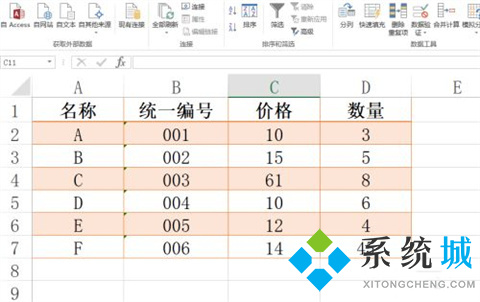
2、在此我们按图示格式,输入条件区域。
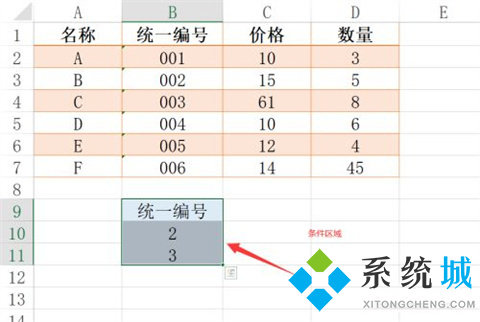
3、切换到”数据”选项卡,点击“高级筛选”按钮。
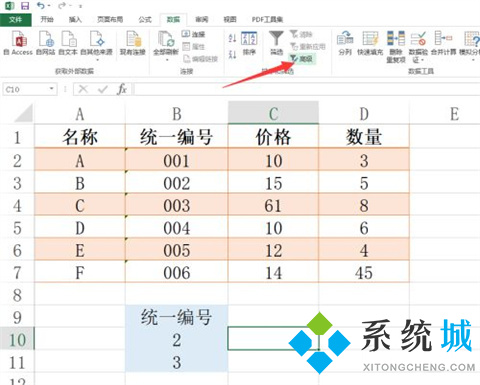
4、待打开如图所示的“高级筛选”界面后,按图示分别选择“数据区域”和“条件区域”。

5、接下来勾选如图所示的“将筛选结果保留到指定位置”,并指定新的位置,点击“确定”按钮。
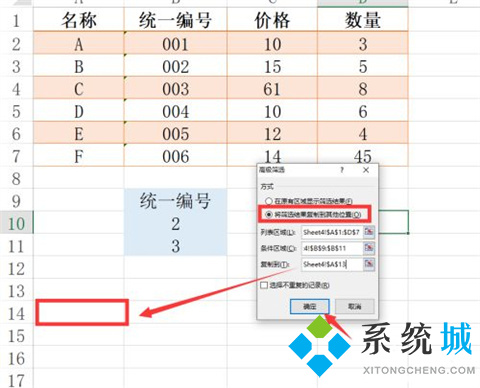
6、最后就完成了相关数据的筛选操作。
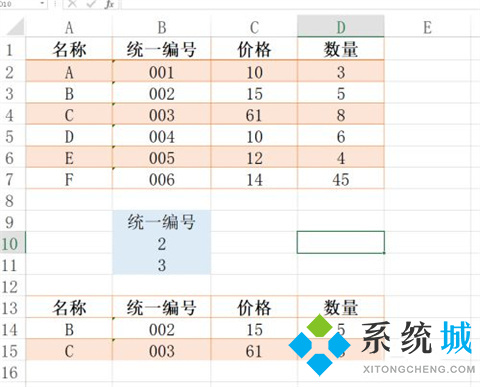
总结:
1、首先,我们针对如图所示的表格进行”高级筛选“功能的应用。
2、在此我们按图示格式,输入条件区域。
3、切换到”数据”选项卡,点击“高级筛选”按钮。
4、待打开如图所示的“高级筛选”界面后,按图示分别选择“数据区域”和“条件区域”。
5、接下来勾选如图所示的“将筛选结果保留到指定位置”,并指定新的位置,点击“确定”按钮。
6、最后就完成了相关数据的筛选操作。
以上的全部内容就是系统城为大家提供的高级筛选怎么操作excel的具体方法介绍啦~希望对大家有帮助~系统城感谢您的阅读!
 站长资讯网
站长资讯网